理想*人生的梦学习*信息*阅读人际关系*家庭*朋友健康*饮食*锻炼日期:天气:什么日子:生日:工作理财*金钱快乐*惊喜*其他未来日记*近日摘要......
2022-04-28 59 OneNote教程 OneNote九宫格日记模板
Evernote和OneNote是两款非常著名的云笔记软件,由于这两款云笔记都拥有自己的鲜明特色,因此受到不少用户的喜爱和追捧。但是相比于OneNote来说,普通用户在使用Evernote的时候,会遇到各种各样的使用限制,于是有些用户就就想把Evernote中的数据迁移到OneNote,这通过下面的方法即可实现。
数据转移准备工作
正是因为有不少网友需要这样的服务,所以以前就有人为之开发过一款转移工具,利用Evernote和OneNote的接口,在云端进行数据的转移操作。但由于Evernote对普通用户的使用流量有限制,所以经常会出现数据导入不完整的情况,并且这种方式也不适用于国内印象笔记的用户。为了杜绝这些情况的发生,微软也开发了一款数据转移工具,同时采用了一种保守但是非常稳妥的方式来完成。
在本地电脑里面安装Evernote的客户端软件,利用客户端的同步功能将笔记数据下载到本地,从而就会产生一个enex后缀的数据库文件。接下来从微软的官方网站(http://www.onenote.com/import-evernote-to-onenote),下载名为StartOneNoteImporter的数据转移工具。下载完成后运行转移工具,它会自动检测Evernote数据库的所在位置。如果没有发现数据库的位置,点击“Choose File”按钮进行手动选择即可(图1)。
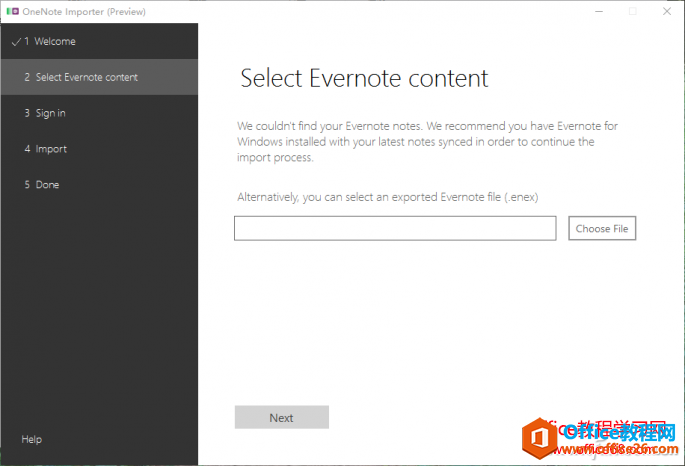
图1
小提示:
由于Evernote和印象笔记的数据库格式相同,因此这个方法也适用于使用印象笔记的用户。
向导让操作变简单
当转移工具找到数据库文件后,会自动对文件内容进行分析,同时展现出Evernote的笔记本目录(图2)。从中选择需要转移的笔记本名称,点击下面的“Next”按钮后点击“Sign in with a Microsoft account”命令。在弹出的对话框中输入自己的微软账户信息,登录成功后就可以连接到OneNote的云端服务器了。这时会弹出一个新的对话框,点击“Import”按钮即开始将本地数据库中的数据,上传到OneNote的云端服务器(图3)。当数据转移完成后,转移工具会弹出一个对话框提示用户。点击对话框中的“View notes in OneNote”按钮,就可以打开浏览器访问自己的OneNote笔记了(图4)。
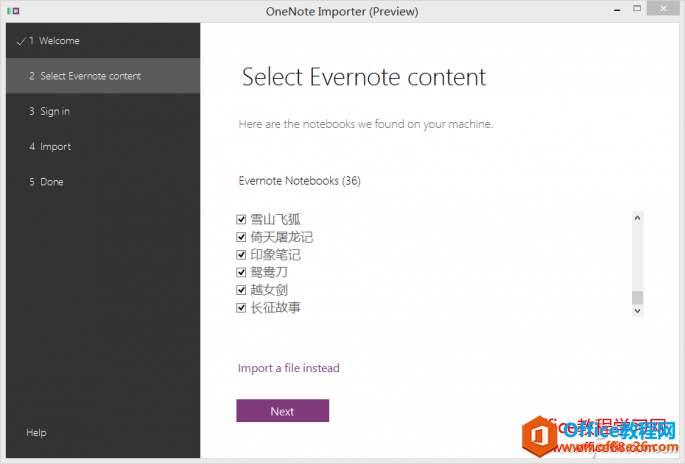
图2
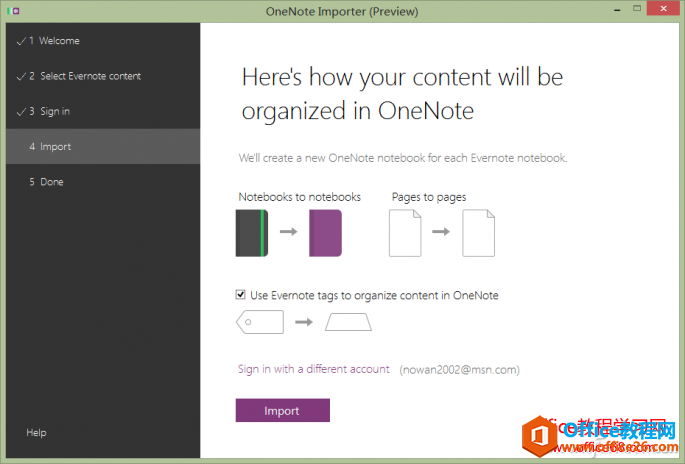
图3
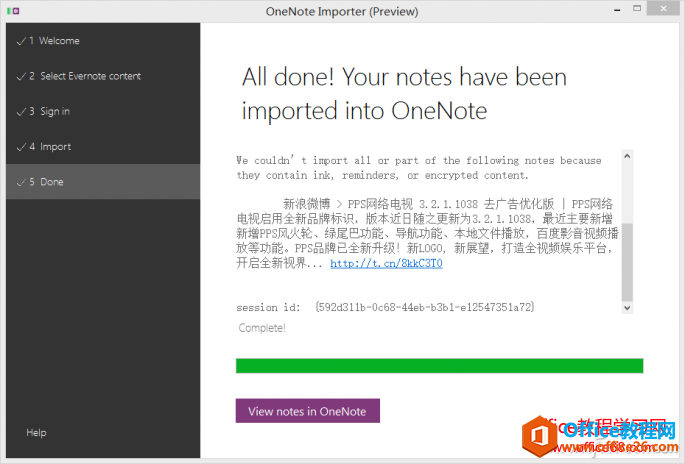
图4
小提示:
★如果用户使用了OneNote后发现不习惯的话,也可以重新将笔记数据导回Evernote里面。同样首先将OneNote的数据同步到本地电脑,接着运行Evernote客户端并点击“文件”菜单,接着点击“导入”中的“Microsoft OneNote”命令。在弹出的对话框中选择要导入的笔记本名称,最后点击“确定”按钮就可以了(图5)。
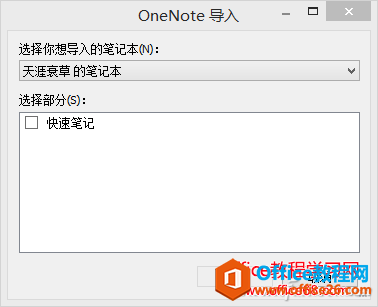
图5
★如果用户想将自己云存储中的数据导入到另外一个云存储,只需要通过“FileGee个人文件同步备份系统”这款软件,关联上相应的云存储账户就可以同步转移了。
相关文章
理想*人生的梦学习*信息*阅读人际关系*家庭*朋友健康*饮食*锻炼日期:天气:什么日子:生日:工作理财*金钱快乐*惊喜*其他未来日记*近日摘要......
2022-04-28 59 OneNote教程 OneNote九宫格日记模板
部门:年度:工作计划:计划重点:输入计划目标:输入目标:具体步骤:输入详细工作安排和步骤:输入内容输入内容输入内容输入内容可能会遇到的问题:输入内容输入内容输......
2022-04-28 86 OneNote教程 OneNote工作计划模板
重要且紧急优先解决立即做重要不紧急制定计划去做事项1事项2事项3事项1事项2事项3紧急不重要有空再说不重要不紧急交给别人去做事项1事项2事项3事项1事项2事项3......
2022-04-28 291 OneNote教程 OneNote四象限法则模板
分析表格:结论:论点1论点2论点3Strengths/优势:Weaknesses/缺陷:条目1条目2条目3条目4条目1条目2条目3条目4Opportunities/机会:Threats/挑战:条目1条目2条目3条目4条目1条目......
2022-04-28 165 OneNote教程 OneNoteSWOT分析模板

问题:Office365里的OneNote,插入选项卡里的联机图片、在线视频功能是灰色的。无法点击使用。是什么原因?解答:这是因为禁用了,不让Office下载在线内容导致的。解决办法:在OneNote201......
2022-04-28 155 OneNote教程 OneNote联机图片功能 OneNote在线视频功能